AWS EC2 Auto Scaling ロードバランサー(ALB)IPv6設定方法
前提条件
事前にVPCでIPv6設定する必要がございます。
VPCでIPv6設定方法は下記の内容をご参考にしてください。
※今回はEC2ではIPv6設定しないで問題ありません。
Auto Scaling も設定する必要があります。
Auto Scalingの設定方法はこちらの内容をご参考にしてください。
Auto Scaling ロードバランサー(ALB)IPv6設定方法
1. EC2から「Auto Scaling グループ」をクリックし対象のグループの「名前」を選択いたします。
「詳細」をクリックし起動テンプレートの「編集」をクリックする。
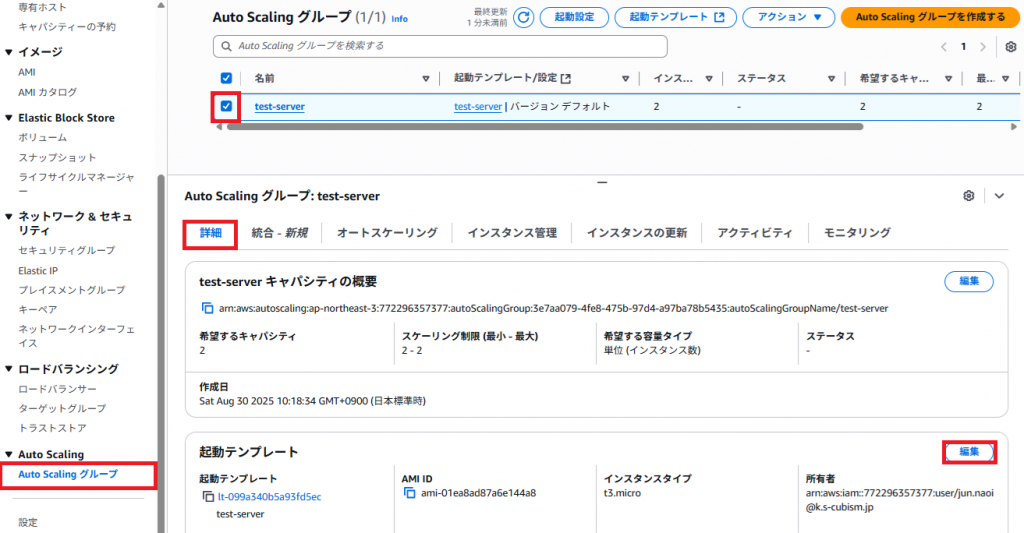
2. 「アベイラビリティーゾーンとサブネット」の対象を増やし「更新」をクリックする。
※すでに2個以上サブネットを選んでる方はこの設定は必要ありません。
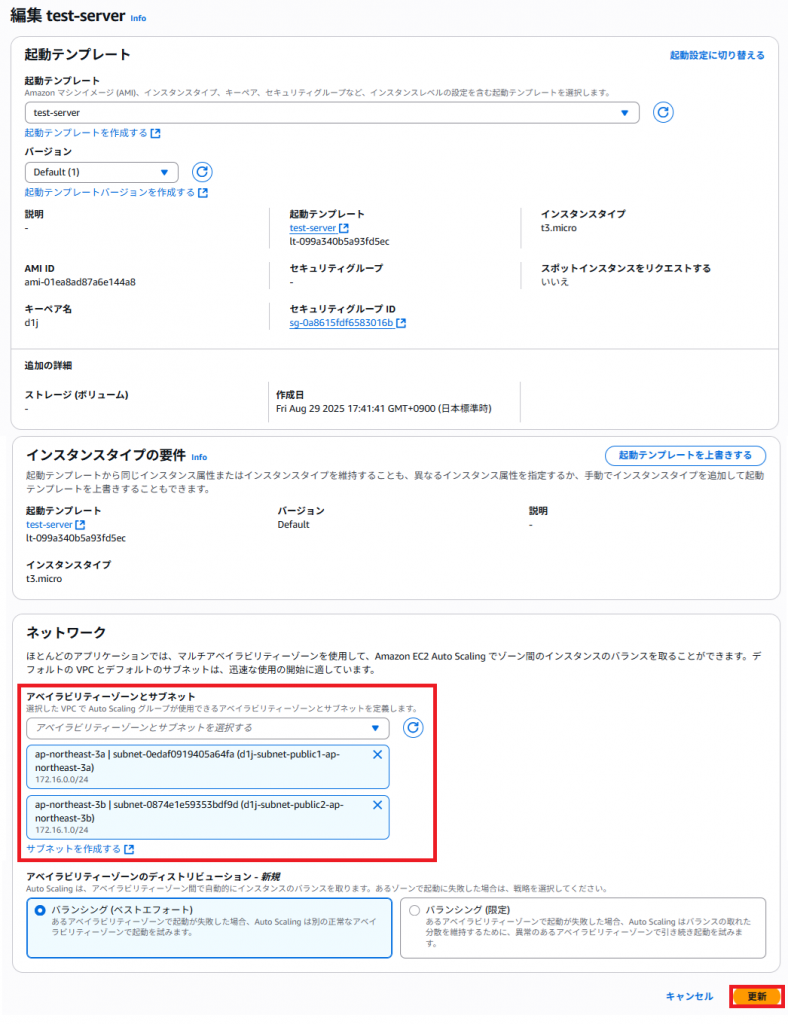
3. EC2サーバー起動台数を変更いたします。
「Auto Scaling グループ」をクリックし対象のグループの「名前」を選択いたします。
「詳細」をクリックしキャパシティの概要を「編集」をクリックする。
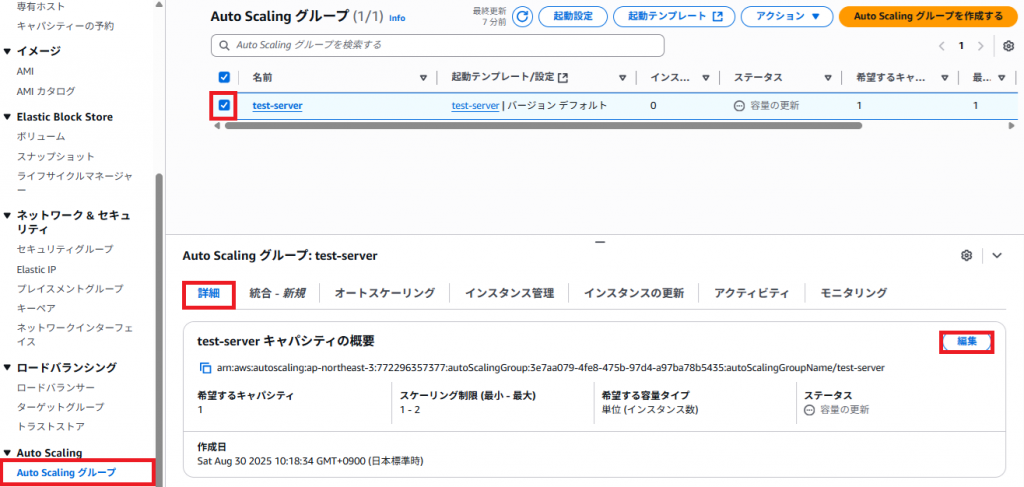
4. 入力、選択して「更新」をクリックする。
| 項目 | 説明(入力・選択) |
|---|---|
| 希望するキャパシティ | 「2」を入力してください。 |
| 最小の希望する容量 | 「2」を入力してください。 |
| 最大の希望する容量 | 「2」を入力してください。 |
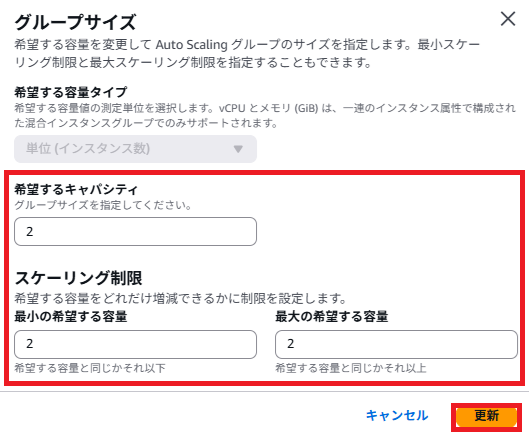
5. 「ターゲットグループ」をクリックし「ターゲットグループの作成」をクリックする。
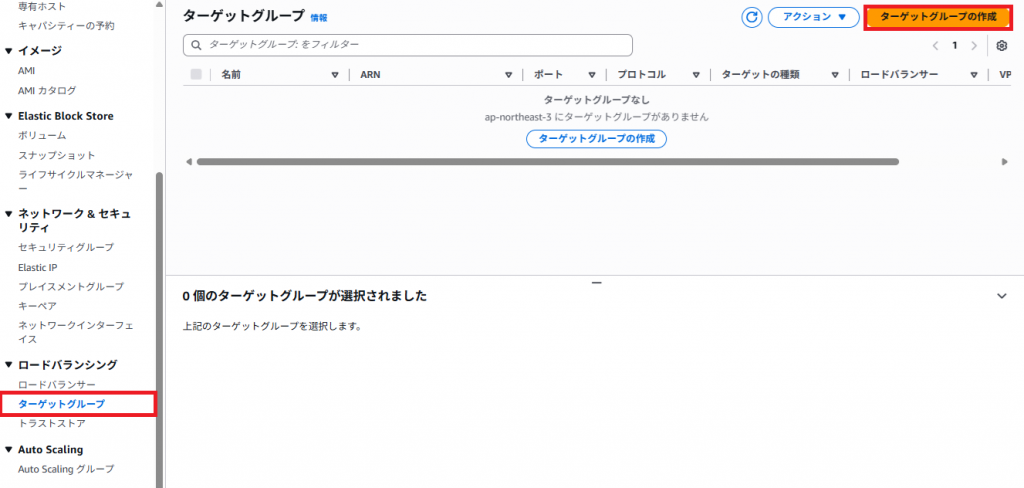
6. 入力、選択して「次へ」をクリックする。
| 項目 | 説明(入力・選択) |
|---|---|
| ターゲットタイプの選択 | 「インスタンス」を選びます。 |
| ターゲットグループ名 | お好きなアルファベットで入力してください。 |
| プロトコル:ポート | 「HTTP」「80」を選んでください。 |
| IPアドレスタイプ | 「IPv4」を選んでください。 |
| VPC | IPv6が設定してあるVPCを選択してください。 |
| プロトコルバージョン | 「HTTP1」を選んでください。 |
| ヘルスチェックプロトコル | ヘルスチェックプロトコル「HTTP」選んで ヘルスチェックパス「/」入力してください。 |
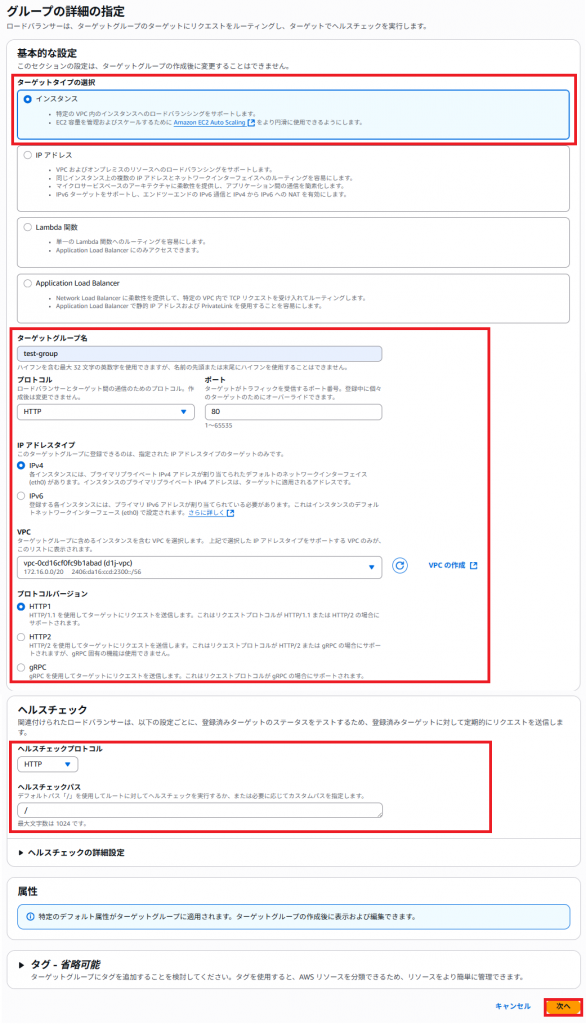
7. 「ターゲットの作成」をクリックする。
※この時にEC2サーバーは選択しないでください。
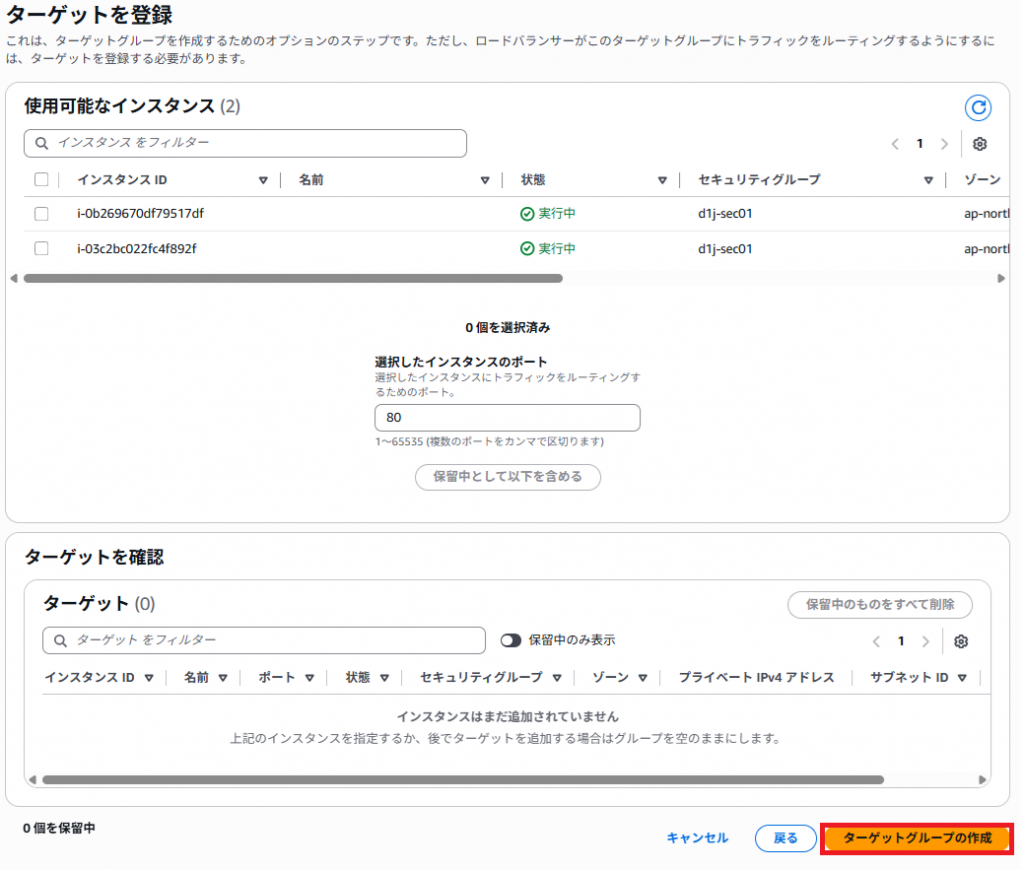
8. 「ロードバランサー」をクリックし「ロードバランサーの作成」をクリックする。
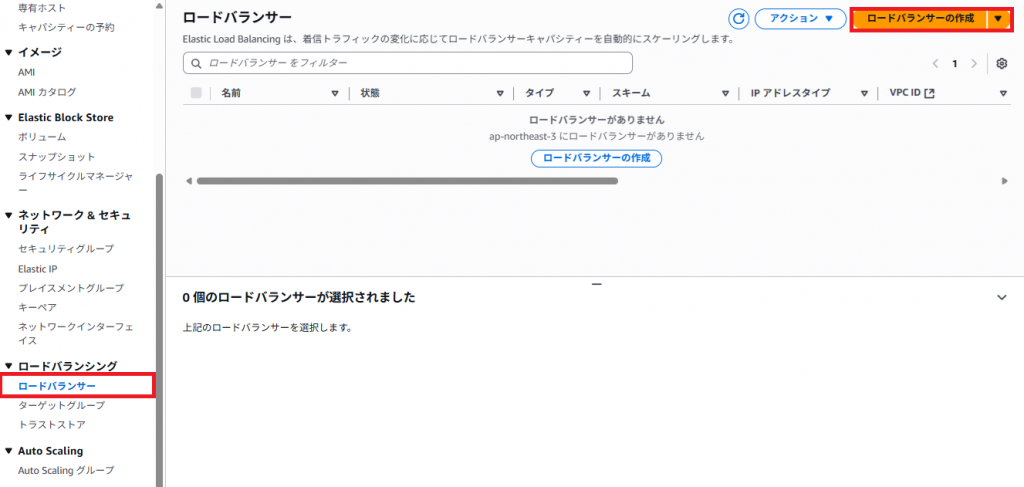
9. 「Application Load Balancer」から「作成」をクリックする。
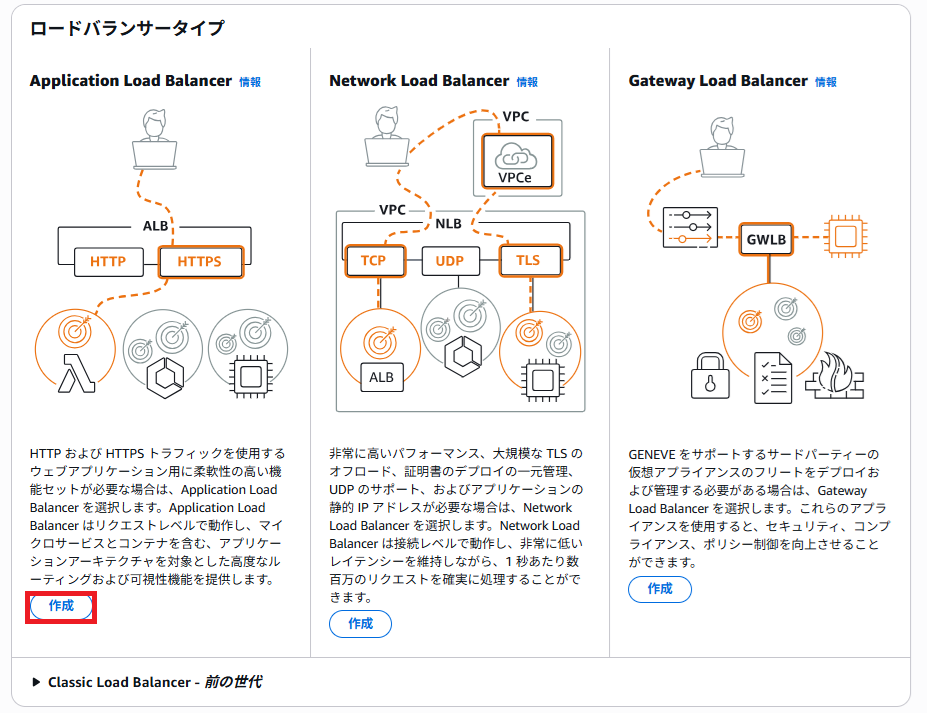
10. 入力、選択して「ロードバランサーの作成」をクリックする
| 項目 | 説明(入力・選択) |
|---|---|
| ロードバランサー名 | お好きなアルファベットで入力してください。 |
| スキーム | 「インターネット向け」を選んでください。 |
| ロードバランサーのIPアドレスタイプ | 「Dualstack」を選んでください。 |
| ネットワークマッピング | IPv6設定したVPCを選んでください。 |
| アベイラビリティーゾーンとサブネット | すべてチェックマークをしてください。 「パブリックサブネット」を選択してください。 |
| セキュリティグループ | EC2サーバーと同じセキュリティグループグループを選んでください。 |
| リスナーとルーティング | プロトコル「HTTP」選んでください。 ポート番号「80」入力してください。 さきほど作成した「ターゲットグループ」を デフォルトアクションに選んでください。 |
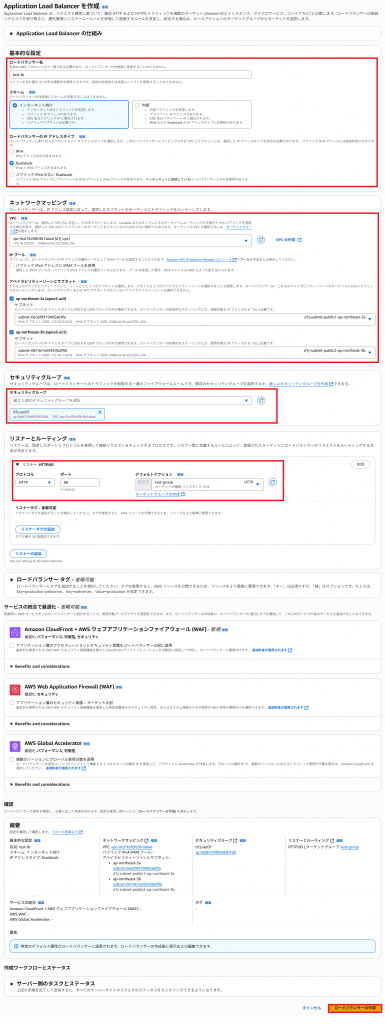
11. 「Auto Scaling グループ」をクリックし対象のグループの「名前」を選択いたします。
「統合 - 新規」をクリックしロードバランシングの「編集」をクリックする。
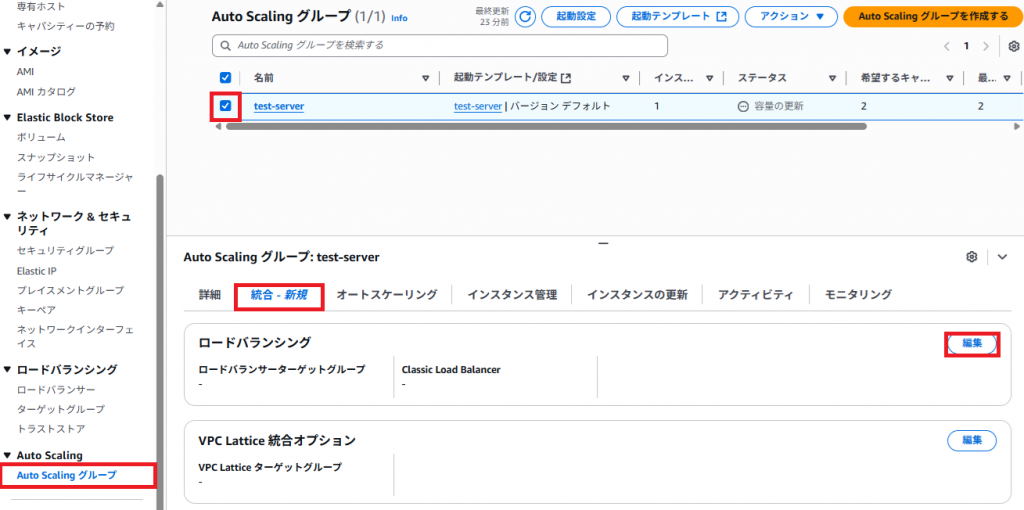
12. 「アプリケーション、ネットワーク、またはGataway Load Balancer ターゲットグループ」から
さきほど作成した「ターゲットグループ」を選択し「更新」をクリックする。
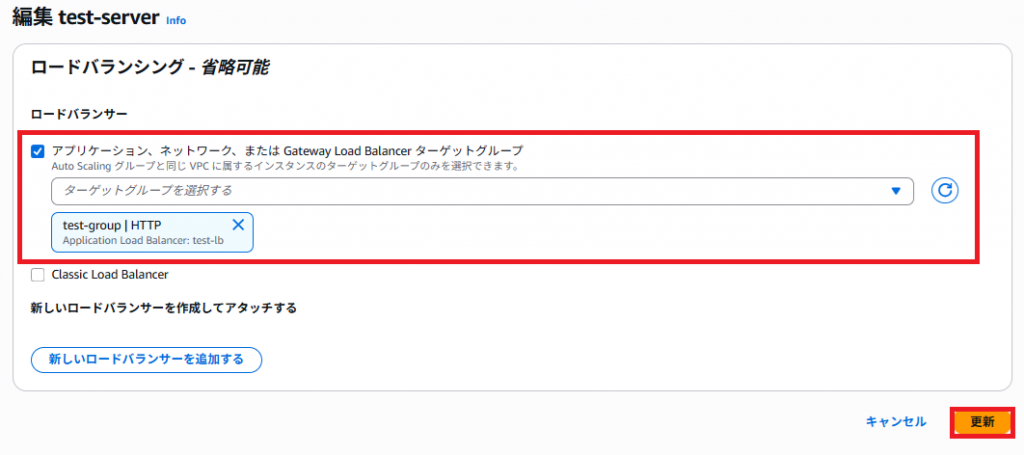
13. 対象EC2サーバーにログインしてApacheをインストールいたします。
以下のコマンドを実施してください。
| コマンド | 説明 |
|---|---|
| $ sudo -i | rootになります。 |
| # yum install -y httpd | Apacheをインストールいたします。 |
| # systemctl enable httpd | サーバー再起動時にApacheを自動起動いたします。 |
| # systemctl start httpd | Apacheを起動いたします。 |
| # echo "test " > /var/www/html/index.html | ロードバランサーのエラーがでないようにindex.htmlを作成いたします。 |
14. 「ロードバランサー」をクリックして対象の「名前」を選択して
「詳細」をクリックし「DNS名」をコピペいたします。
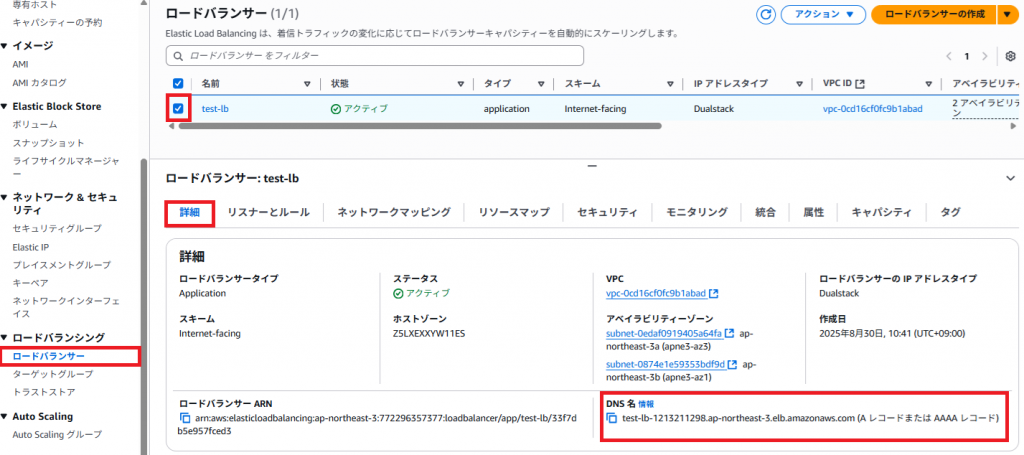
15. WindowコマンドプロンプトでIPv6アドレスを確認いたします。
下記のコマンドを実施てください。
| コマンド | 説明 |
|---|---|
| nslookup | さきほどコピペしたDNS名をnslookupコマンドで確認いたします。 |
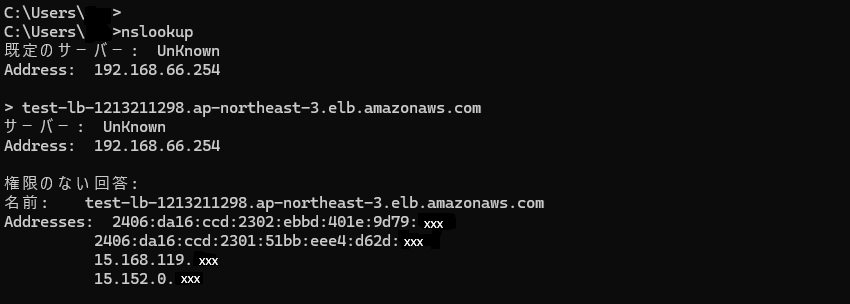
16. ブラウザーでIPv6アドレスでアクセスして確認いたします。
※もし表示できない場合は、セキュリティグループの80,443をIPv6アドレスから解放してください。
こちらの内容をご参考にしてください。
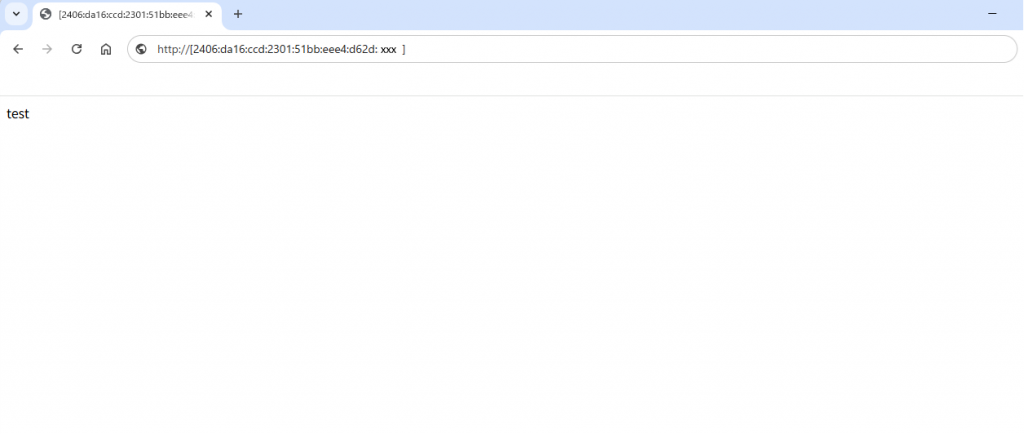
以上で「AWS EC2 Auto Scaling ロードバランサー(ALB)IPv6設定方法」を完了いたします。

